Datové krychle jsou struktury dotazů speciálně navržené pro analýzu jedné nebo více metrik obchodního výkonu (jako je čistý zisk nebo hrubý prodej) v různých dimenzích (čas, geografie, demografické údaje atd.). Lidé, kteří sestavují kontingenční tabulky nebo kontingenční grafy v Excelu, často používají datové krychle služby Analysis Services jako zdroj dat.
JAZYK MDX je dotazovací jazyk pro datové krychle. Excel na pozadí používá MDX k načtení polí a datových hodnot při výběru položek ze seznamu Pole kontingenční tabulky. Dotazy MDX můžete také vytvářet ručně při importu dat z datové krychle služby Analysis Services.
Pokud používáte Power Pivot v Excelu, můžete vytvořit dotaz MDX pomocí Návrháře dotazů MDX při importu z multidimenzionální databáze spuštěné ve službě Analysis Services.
Kdo by měl používat Návrháře dotazů MDX? S tvůrcem dotazů MDX budete úspěšní, pokud už máte zkušenosti s MDX nebo máte předdefinovaný dotaz, který chcete použít nebo otestovat. Pokud nejste odborníkem na MDX, použijte k získání dat služby Analysis Services Excel. Když se připojíte k serveru a databázi, Excel zobrazí, které datové krychle jsou k dispozici, a naimportuje všechny jejich míry a dimenze, abyste se mohli dotazovat na libovolnou část datové krychle pomocí seznamu Polí kontingenční tabulky.
-
Otevřete okno Power Pivot.
-
Klikněte na Domů > Získat externí data > z > databázeze služby Analysis Services nebo Power Pivot.
-
V Průvodci importem tabulky zadejte název multidimenzionálního serveru služby Analysis Services a zvolte databázi. Klikněte na Další.
-
Vložte dotaz MDX do okna Příkaz MDX.
-
Klikněte na Ověřit.
-
Pokud se zobrazí chyba, vymažte dotaz z okna.
-
Kliknutím na Návrh otevřete Návrháře dotazů MDX, který můžete spustit v režimu Návrh nebo Dotaz podle toho, na co jste zvyklí. Návrhář poskytuje seznam funkcí a zobrazuje celou strukturu datové krychle, abyste mohli zvolit, které míry, klíčové ukazatele výkonu a dimenze můžete přidat do datového modelu.
-
Vložte dotaz do okna dotazu. Funkce a metadata, které poskytuje návrhář, použijte k návrhu funkčního dotazu.
-
Po ověření dotazu klikněte na Dokončit a načtěte data. Data a metadata se naimportují do datového modelu, který zobrazíte v Power Pivot. Možná budete muset vytvořit relace pro propojení těchto dat s jinými tabulkami v modelu. Podrobnosti najdete v tématu Vytváření relací v zobrazení diagramu .
Návrhář dotazů MDX má dva režimy: režim návrhu a režim dotazu. Každý režim poskytuje podokno metadat, ze kterého můžete přetáhnout členy z vybraných datových krychlí a vytvořit dotaz MDX, který načte data, která chcete použít.
Grafický návrhář dotazů MDX v režimu návrhu
Když upravujete dotaz MDX, otevře se grafický návrhář dotazů MDX v režimu návrhu.
Následující obrázek popisuje podokna pro režim návrhu.
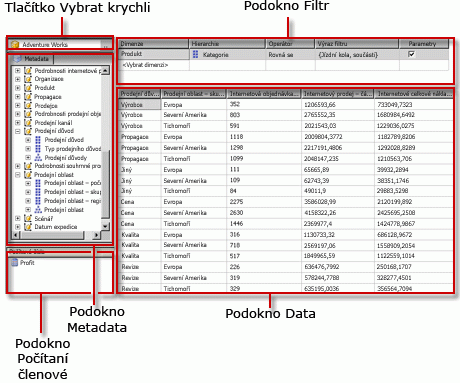
Následující tabulka uvádí podokna v tomto režimu:
|
Podokně |
Funkce |
|
Tlačítko Vybrat datová krychle (...) |
Zobrazí aktuálně vybranou datová krychli. |
|
Podokno metadat |
Zobrazí hierarchický seznam měr, klíčových ukazatelů výkonu (KPI) a dimenzí definovaných ve vybrané datové krychli. |
|
Podokno Počítané členy |
Zobrazí aktuálně definované počítané členy, které jsou k dispozici pro použití v dotazu. |
|
Podokno filtru |
Slouží k výběru dimenzí a souvisejících hierarchií pro filtrování dat ve zdroji a omezení vrácených dat. |
|
Podokno Data |
Zobrazí záhlaví sloupců sady výsledků při přetahování položek z podokna Metadata a podokna Počítané členy. Automaticky aktualizuje sadu výsledků, pokud je vybráno tlačítko AutoExecute . |
Kóty, míry a klíčové ukazatele výkonu můžete přetáhnout z podokna Metadata a počítané členy z podokna Počítaný člen do podokna Data. V podokně Filtr můžete vybrat dimenze a související hierarchie a nastavit výrazy filtru tak, aby se omezila data dostupná k dotazování. Pokud je na panelu nástrojů vybráno přepínací tlačítko AutoExecute (

Když v tomto režimu vytvoříte dotaz MDX, automaticky se do dotazu zahrnou následující další vlastnosti:
Vlastnosti člena MEMBER_CAPTION, MEMBER_UNIQUE_NAME
Vlastnosti buňky HODNOTA, BACK_COLOR, FORE_COLOR, FORMATTED_VALUE, FORMAT_STRING, FONT_NAME, FONT_SIZE, FONT_FLAGS
Pokud chcete zadat vlastní další vlastnosti, musíte ručně upravit dotaz MDX v režimu dotazu.
Import ze souboru dotazu .mdx se nepodporuje.
Grafický panel nástrojů Návrháře dotazů MDX v režimu návrhu
Panel nástrojů návrháře dotazů obsahuje tlačítka, která vám pomůžou navrhovat dotazy MDX pomocí grafického rozhraní. Následující tabulka obsahuje seznam tlačítek a jejich funkcí.
|
Tlačítko |
Popis |
|
Upravit jako text |
Pro tento typ zdroje dat není povoleno. |
|
Import |
Importujte existující dotaz ze souboru definice sestavy (.rdl) v systému souborů. |
|
|
Přepněte na typ příkazu MDX. |
|
|
Aktualizujte metadata ze zdroje dat. |
|
|
Zobrazí dialogové okno Tvůrce počítaných členů . |
|
|
Přepíná mezi zobrazením prázdných buněk v podokně Data a zobrazením prázdných buněk. (To je ekvivalent použití klauzule NON EMPTY v MDX). |
|
|
Automaticky spustit dotaz a zobrazit výsledek při každé změně. Výsledky se zobrazují v podokně Data. |
|
|
Zobrazení agregací v podokně Data |
|
|
Odstraňte vybraný sloupec v podokně Data z dotazu. |
|
|
Zobrazí dialogové okno Parametry dotazu . Když zadáte hodnoty pro parametr dotazu, automaticky se vytvoří parametr se stejným názvem. |
|
|
Připravte dotaz. |
|
|
Spusťte dotaz a zobrazte výsledky v podokně Data. |
|
|
Zrušte dotaz. |
|
|
Přepínejte mezi režimem návrhu a režimem dotazu. |
Grafický návrhář dotazů MDX v režimu dotazu
Pokud chcete změnit grafického návrháře dotazů na režim dotazu , klikněte na tlačítko Režim návrhu na panelu nástrojů.
Následující obrázek označuje podokna pro režim dotazu.
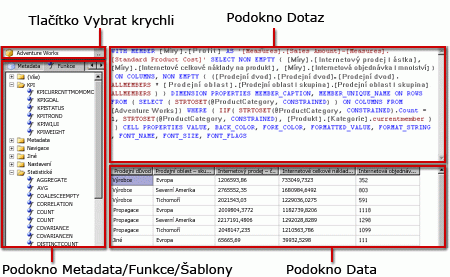
Následující tabulka uvádí podokna v tomto režimu:
|
Podokně |
Funkce |
|
Tlačítko Vybrat datová krychle (...) |
Zobrazí aktuálně vybranou datová krychli. |
|
Podokno Metadata/Funkce/Šablony |
Zobrazí hierarchický seznam měr, klíčových ukazatelů výkonu a dimenzí definovaných ve vybrané datové krychli. |
|
Podokno dotazu |
Zobrazí text dotazu. |
|
Podokno výsledků |
Zobrazí výsledky spuštění dotazu. |
V podokně Metadata se zobrazují karty metadat,funkcí a šablon. Na kartě Metadata můžete přetáhnout dimenze, hierarchie, klíčové ukazatele výkonu a míry do podokna Dotazu MDX. Na kartě Funkce můžete přetáhnout funkce do podokna Dotaz MDX. Na kartě Šablony můžete přidat šablony MDX do podokna Dotaz MDX. Při spuštění dotazu se v podokně Výsledek zobrazí výsledky dotazu MDX.
Výchozí dotaz MDX vygenerovaný v režimu návrhu můžete rozšířit tak, aby zahrnoval další vlastnosti členů a vlastnosti buňky. Při spuštění dotazu se tyto hodnoty v sadě výsledků nezobrazí. Předávají se ale zpět s kolekcí polí datové sady a tyto hodnoty můžete použít.
Panel nástrojů Grafického návrháře dotazů v režimu dotazu
Panel nástrojů návrháře dotazů obsahuje tlačítka, která vám pomůžou navrhovat dotazy MDX pomocí grafického rozhraní.
Tlačítka panelu nástrojů jsou v režimu návrhu a režimu dotazu stejná, ale následující tlačítka nejsou pro režim dotazu povolená:
-
Upravit jako text
-
Přidat počítaný člen (

-
Zobrazit prázdné buňky (

-
AutoExecute (

-
Zobrazit agregace (


















